Hvordan gjøre futureshandel på Binance
Futureshandel på Binance lar handelsmenn spekulere i prisbevegelsene til cryptocurrencies uten å eie de underliggende eiendelene. Med høy innflytelse, avanserte handelsverktøy og dyp likviditet gir Binance Futures muligheter for handelsmenn til å maksimere potensiell fortjeneste.
Denne guiden vil lede deg gjennom prosessen med å komme i gang med Binance Futures, fra kontooppsett til utførelse av handler.
Denne guiden vil lede deg gjennom prosessen med å komme i gang med Binance Futures, fra kontooppsett til utførelse av handler.

Hvordan åpne en Binance Futures-konto
Før du åpner en Binance Futures-konto, trenger du en vanlig Binance-konto. Hvis du ikke har en, kan du gå til Binance og klikke på Registrer deg øverst til høyre på skjermen. Følg deretter disse trinnene:
- Skriv inn e-postadressen din og lag et trygt passord. Hvis du har en henvisnings-ID, lim den inn i henvisnings-ID-boksen. Hvis du ikke har en, kan du bruke vår henvisningslenke for å få 10 % rabatt på spot-/marginhandelsgebyrer.
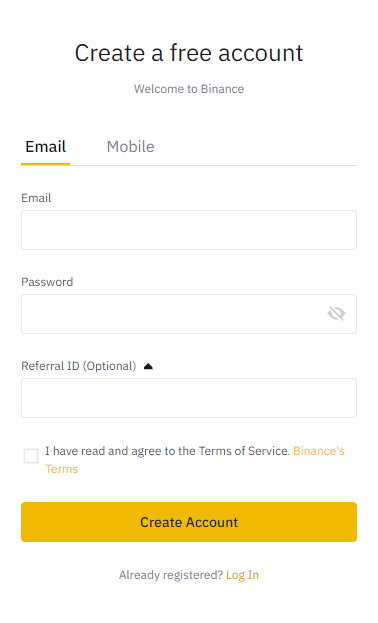
- Når du er klar, klikk på Opprett konto.
- Du vil snart motta en bekreftelses-e-post. Følg instruksjonene i e-posten for å fullføre registreringen.
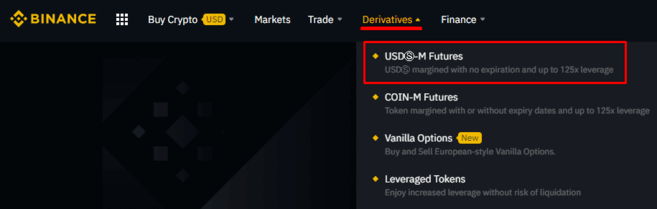
Klikk på Åpne nå-knappen for å aktivere din Binance Futures-konto. Og det er det. Du er klar til å handle!
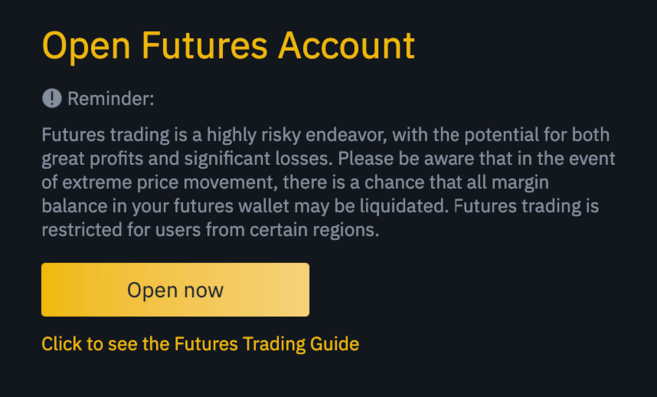
Hvis du ikke er kjent med handel med futureskontrakter, anbefaler vi å lese artiklene Hva er termin- og fremtidskontrakter?, og Hva er evigvarende fremtidskontrakter? før du begynner.
Du kan også henvise til Binance Futures FAQ for å få en oversikt over kontraktsspesifikasjonene.
Hvis du vil teste ut plattformen uten å risikere ekte penger, kan du prøve ut Binance Futures testnett.
Slik finansierer du din Binance Futures-konto
Du kan overføre penger frem og tilbake mellom Exchange Wallet (lommeboken du bruker på Binance) og Futures Wallet (lommeboken du bruker på Binance Futures). Hvis du ikke har noen midler satt inn til Binance, anbefaler vi å lese Hvordan sette inn på Binance.
For å overføre penger til Futures Wallet, klikk på Overfør på høyre side av Binance Futures-siden.
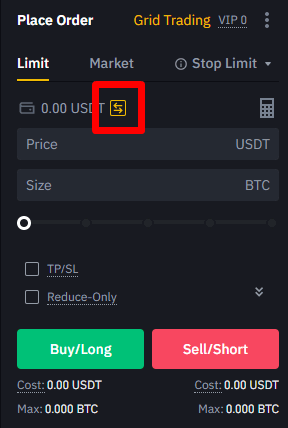
Angi beløpet du vil overføre, og klikk på Bekreft overføring. Du bør snart kunne se saldoen lagt til Futures Wallet. Du kan endre retningen på overføringen ved å bruke dobbeltpilikonet som vist nedenfor.
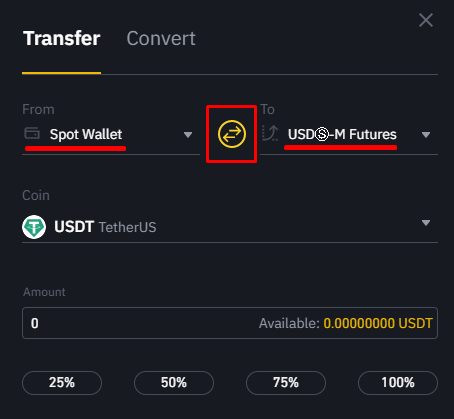
Dette er ikke den eneste måten å finansiere Futures Wallet på. Du kan også bruke midler i Exchange Wallet som sikkerhet og låne USDT for futures trading fra Futures Wallet Balances-siden. På denne måten trenger du ikke å overføre penger direkte til din Futures Wallet. Du må selvfølgelig betale tilbake USDT du har lånt.
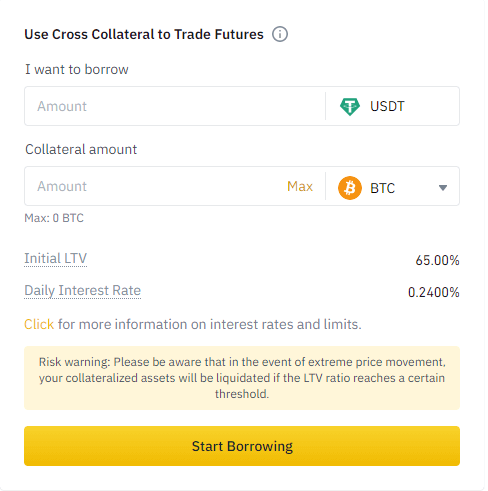
Binance Futures grensesnittguide
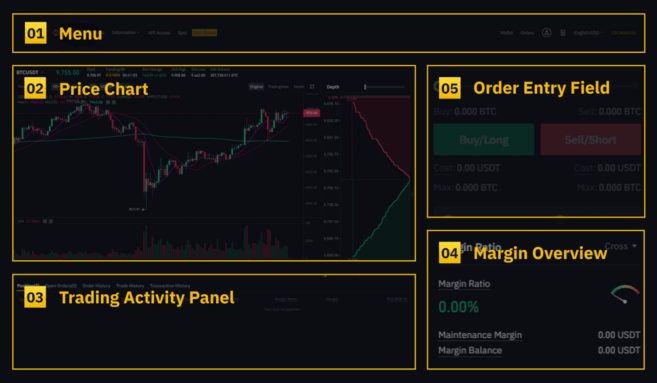
1. I dette området kan du finne lenker til andre Binance-sider, for eksempel COIN-M Futures (kvartalskontrakter), API-tilgang, Spot og Aktiviteter. Under Informasjon-fanen kan du finne lenker til Futures FAQ, funding rate, indekspris og andre markedsdata.
På høyre side av den øverste linjen er der du kan få tilgang til Binance-kontoen din, inkludert dashbordet. Du kan enkelt sjekke lommeboksaldoene og bestillingene dine på tvers av hele Binance-økosystemet.
2. Det er her du kan:
- Velg kontrakten ved å holde markøren over gjeldende kontrakts navn (BTCUSDT som standard).
- Sjekk Mark Price (viktig å holde et øye med, da likvideringer skjer basert på Mark Price).
- Sjekk forventet finansieringsrate og en nedtelling til neste finansieringsrunde.
- Se ditt nåværende diagram. Du kan bytte mellom det originale eller det integrerte TradingView-diagrammet. Du vil få en sanntidsvisning av gjeldende ordrebokdybde ved å klikke på Dybde.
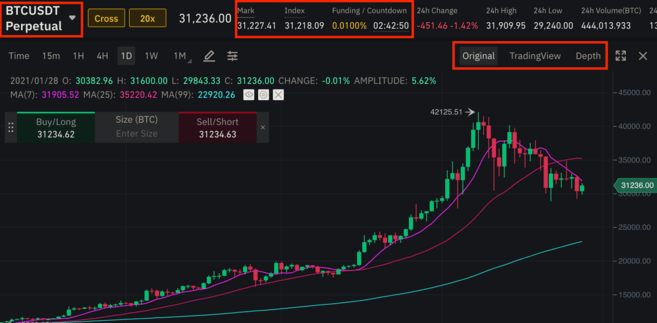
- Se direkte ordrebokdata. Du kan justere nøyaktigheten til ordreboken i rullegardinmenyen øverst til høyre i dette området (0.01 som standard).
- Se en live feed med tidligere utførte handler på plattformen.
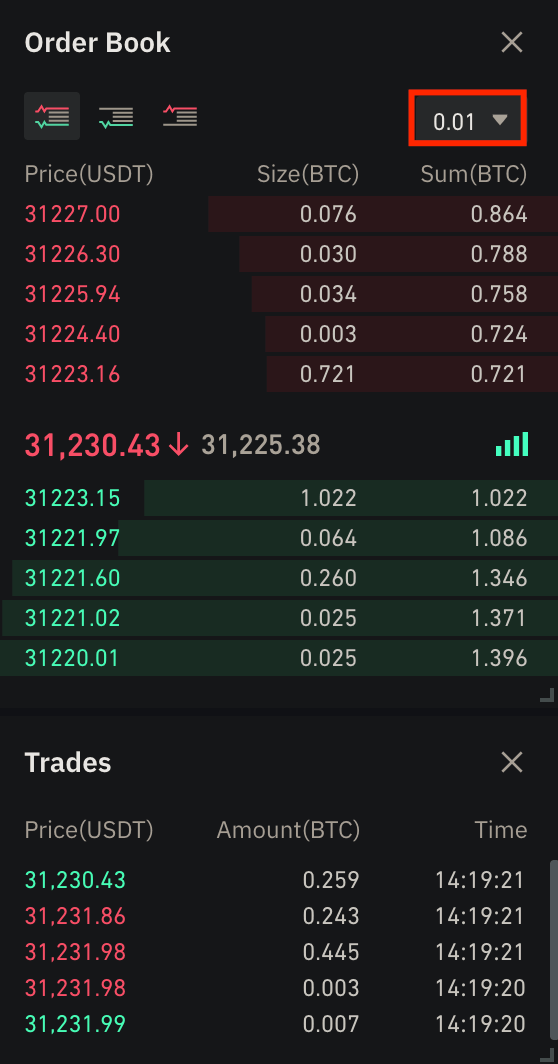
Når du ser en pil nederst i høyre hjørne av en modul, betyr det at du kan flytte og endre størrelsen på det elementet. På denne måten kan du enkelt lage ditt eget tilpassede grensesnittoppsett!
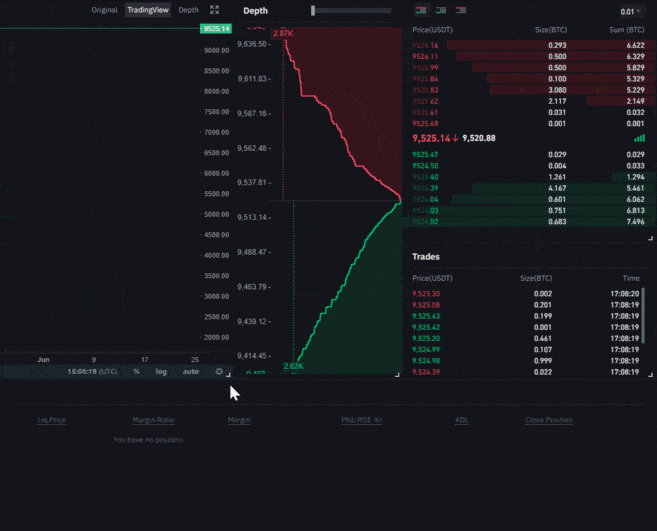
3. Det er her du kan overvåke din egen handelsaktivitet. Du kan bytte mellom fanene for å sjekke gjeldende status for posisjonene dine og dine åpne og tidligere utførte ordrer. Du kan også få en fullstendig handels- og transaksjonshistorikk for en gitt periode.
Det er også her du kan overvåke posisjonen din i autodeleverage-køen under ADL (viktig å være oppmerksom på i perioder med høy volatilitet).
4. Det er her du kan sjekke dine tilgjengelige eiendeler, sette inn og kjøpe mer krypto. Det er også her du kan se informasjon knyttet til gjeldende kontrakt og dine stillinger. Sørg for å holde øye med marginforholdet for å forhindre likvideringer.
Ved å klikke på Overfør kan du overføre penger mellom Futures Wallet og resten av Binance-økosystemet.
5. Dette er ditt bestillingsfelt. Se vår detaljerte forklaring av de tilgjengelige ordretypene lenger ned i denne artikkelen. Det er også her du kan bytte mellom Cross Margin og Isolated Margin. Juster innflytelsen ved å klikke på gjeldende innflytelsesbeløp (20x som standard).
Hvordan justere innflytelsen
Binance Futures lar deg manuelt justere innflytelsen for hver kontrakt. For å velge kontrakt, gå til øverst til venstre på siden og hold musepekeren over gjeldende kontrakt (BTCUSDT som standard).For å justere innflytelsen, gå til ordreinnføringsfeltet og klikk på gjeldende innflytelsesbeløp (20x som standard). Spesifiser mengden av innflytelse ved å justere glidebryteren, eller ved å skrive den inn, og klikk på Bekreft.
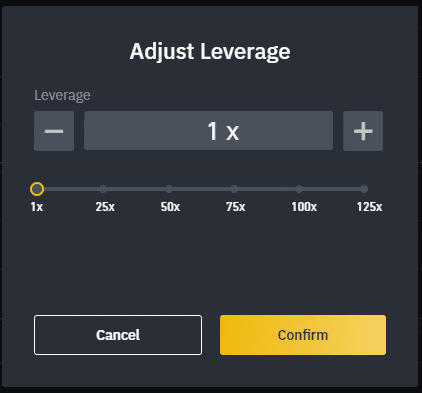
Det er verdt å merke seg at jo større posisjonsstørrelsen er, desto mindre er mengden innflytelse du kan bruke. Tilsvarende, jo mindre posisjonsstørrelsen er, jo større innflytelse kan du bruke.
Vær oppmerksom på at bruk av høyere belåning medfører en høyere risiko for likvidasjon. Nybegynnere bør nøye vurdere mengden innflytelse de bruker.
Hva er forskjellen mellom Mark Price og Last Price?
For å unngå topper og unødvendige likvidasjoner i perioder med høy volatilitet, bruker Binance Futures Last Price og Mark Price. The Last Price er lett å forstå. Det betyr siste pris som kontrakten ble handlet til. Med andre ord, den siste handelen i handelshistorien definerer den siste prisen. Den brukes til å beregne din realiserte PNL (Profit and Loss).
Mark Price er designet for å forhindre prismanipulasjon. Den beregnes ved å bruke en kombinasjon av finansieringsdata og en kurv med prisdata fra flere spotbørser. Dine likvidasjonspriser og urealiserte PnL beregnes basert på Mark Price.
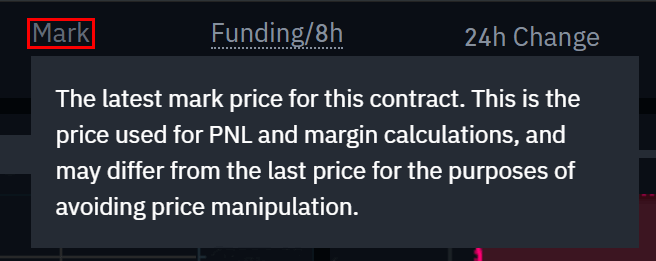
Vær oppmerksom på at merkeprisen og siste prisen kan variere.
Når du angir en ordretype som bruker en stopppris som utløser, kan du velge hvilken pris du vil bruke som utløser - siste pris eller merkepris. For å gjøre dette, velg prisen du ønsker å bruke i Trigger-rullegardinmenyen nederst i ordreregistreringsfeltet.
Hvilke ordretyper er tilgjengelige og når skal de brukes?
Det er mange ordretyper du kan bruke på Binance Futures: Limit Order
En limit order er en ordre som du legger inn i ordreboken med en spesifikk grensepris. Når du legger inn en limitordre, vil handelen kun bli utført hvis markedsprisen når grenseprisen din (eller bedre). Derfor kan du bruke grenseordrer for å kjøpe til en lavere pris, eller selge til en høyere pris enn gjeldende markedspris.
Markedsordre
En markedsordre er en ordre om å kjøpe eller selge til den beste tilgjengelige gjeldende prisen. Det utføres mot limitordrene som tidligere ble plassert i ordreboken. Når du legger inn en markedsordre, betaler du gebyrer som markedstaker.
Stop Limit Order
Den enkleste måten å forstå en stopp limitordre på er å dele den opp i stopppris og limitpris. Stoppprisen er ganske enkelt prisen som utløser grenseordren, og grenseprisen er prisen på grenseordren som utløses. Dette betyr at når stoppprisen din er nådd, vil grenseordren umiddelbart bli plassert i ordreboken.
Selv om stopp- og grenseprisene kan være de samme, er ikke dette et krav. Faktisk ville det være tryggere for deg å sette stoppprisen (triggerprisen) litt høyere enn grenseprisen for salgsordrer, eller litt lavere enn grenseprisen for kjøpsordrer. Dette øker sjansene for at grenseordren din blir fylt etter at stoppprisen er nådd.
Stoppmarkedsordre
På samme måte som en stoppgrenseordre, bruker en stoppmarkedsordre en stopppris som en trigger. Men når stoppprisen er nådd, utløser den en markedsordre i stedet.
Take Profit Limit Order
Hvis du forstår hva en stopp-grenseordre er, vil du lett forstå hva en take-profit-grenseordre er. På samme måte som en stopp limitordre involverer det en triggerpris, prisen som utløser ordren, og en limitpris, prisen på limitordren som deretter legges til ordreboken. Den viktigste forskjellen mellom en stopp-grenseordre og en take-profit-grenseordre er at en take-profit-grenseordre bare kan brukes til å redusere åpne posisjoner.
En take profit limit-ordre kan være et nyttig verktøy for å håndtere risiko og låse inn fortjeneste til spesifiserte prisnivåer. Den kan også brukes sammen med andre ordretyper, for eksempel stopp limitordre, slik at du kan ha mer kontroll over posisjonene dine.
Vær oppmerksom på at dette ikke er OCO-ordrer. For eksempel, hvis stoppgrense-ordren din blir truffet mens du også har en aktiv take-profit-grenseordre, forblir take-profit-grenseordren aktiv til du manuelt kansellerer den.
Du kan angi en takseringsgrenseordre under alternativet Stoppgrense i ordreregistreringsfeltet.
Ta Profit Market Order
På samme måte som en take profit limit-ordre, bruker en take profit-markedsordre en stopppris som en utløser. Men når stoppprisen er nådd, utløser den en markedsordre i stedet.
Du kan angi en markedsordre for take profit under alternativet Stopp marked i ordreregistreringsfeltet.
Etterfølgende stoppordre
En etterfølgende stoppordre hjelper deg å låse inn fortjeneste mens du begrenser potensielle tap på dine åpne posisjoner. For en lang posisjon betyr dette at det etterfølgende stoppet vil gå opp med prisen hvis prisen går opp. Men hvis prisen beveger seg ned, slutter den etterfølgende stopperen å bevege seg. Hvis prisen beveger seg en bestemt prosentandel (kalt tilbakeringingssatsen) i den andre retningen, utstedes en salgsordre. Det samme gjelder for en kort posisjon, men omvendt. Det etterfølgende stoppet beveger seg ned med markedet, men slutter å bevege seg hvis markedet begynner å gå opp. Hvis prisen beveger seg en bestemt prosentandel i den andre retningen, utstedes en kjøpsordre.
Aktiveringsprisen er prisen som utløser den etterfølgende stoppordren. Hvis du ikke spesifiserer aktiveringsprisen, vil dette som standard være gjeldende siste pris eller merkepris. Du kan angi hvilken pris den skal bruke som utløser nederst i bestillingsfeltet.
Tilbakeringingsfrekvensen er det som bestemmer hvor mye prosentbeløpet det etterfølgende stoppestedet vil "følge" etter prisen. Så hvis du setter tilbakeringingsfrekvensen til 1 %, vil det etterfølgende stoppet fortsette å følge prisen fra en avstand på 1 % hvis handelen går i din retning. Hvis prisen beveger seg mer enn 1 % i motsatt retning av handelen din, utstedes en kjøps- eller salgsordre (avhengig av retningen på handelen din).
Slik bruker du Binance Futures-kalkulatoren
Du finner kalkulatoren øverst i bestillingsfeltet. Den lar deg beregne verdier før du går inn i enten en lang eller en kort posisjon. Du kan justere innflytningsglidebryteren i hver fane for å bruke den som grunnlag for beregningene dine.Kalkulatoren har tre faner:
- PNL – Bruk denne fanen til å beregne innledende margin, fortjeneste og tap (PnL) og egenkapitalavkastning (ROE) basert på tiltenkt inngangs- og utgangspris og posisjonsstørrelse.
- Målpris – Bruk denne fanen til å beregne hvilken pris du trenger for å forlate posisjonen din for å oppnå ønsket prosentandel.
- Likvidasjonspris – Bruk denne fanen til å beregne den estimerte likvidasjonsprisen basert på din lommeboksaldo, den tiltenkte inngangsprisen og posisjonsstørrelsen.
Slik bruker du Hedge Mode
I Hedge-modus kan du holde både lange og korte posisjoner samtidig for en enkelt kontrakt. Hvorfor vil du gjøre det? Vel, la oss si at du er optimistisk med hensyn til prisen på Bitcoin på lengre sikt, så du har en lang posisjon åpen. Samtidig kan det være lurt å ta raske korte posisjoner på lavere tidsrammer. Hedge-modus lar deg gjøre nettopp det – i dette tilfellet vil ikke dine raske korte posisjoner påvirke din lange posisjon.Standard posisjonsmodus er enveismodus. Dette betyr at du ikke kan åpne både lange og korte posisjoner samtidig for en enkelt kontrakt. Hvis du prøvde å gjøre det, ville stillingene oppheve hverandre. Så hvis du vil bruke Hedge Mode, må du aktivere den manuelt. Her er hvordan du gjør det.
- Gå til øverst til høyre på skjermen og velg Preferanse.
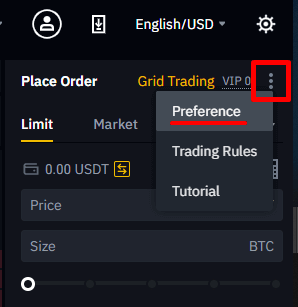
- Gå til fanen Posisjonsmodus og velg Hedge Mode.
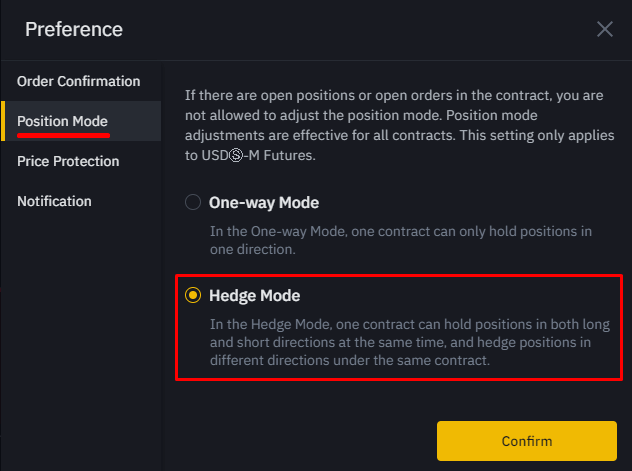
Vær oppmerksom på at hvis du har åpne bestillinger eller posisjoner, vil du ikke kunne justere posisjonsmodusen din.
Hva er finansieringsgraden og hvordan sjekker jeg den?
Finansieringsrenten sørger for at prisen på en evigvarende futureskontrakt holder seg så nær den underliggende eiendelens (spot)pris som mulig. I hovedsak betaler tradere hverandre avhengig av deres åpne posisjoner. Hva som dikterer hvilken side som får betalt, bestemmes av forskjellen mellom den evigvarende futuresprisen og spotprisen.Når finansieringsraten er positiv, betaler longs shorts. Når finansieringsraten er negativ, betaler shorts longs.
Hvis du vil lese mer om hvordan denne prosessen fungerer, sjekk Hva er evigvarende fremtidskontrakter?.
Så hva betyr dette for deg? Vel, avhengig av dine åpne stillinger og finansieringsratene, vil du enten betale eller motta finansieringsbetalinger. På Binance Futures betales disse finansieringsbetalingene hver 8. time. Du kan sjekke tidspunktet og den estimerte finansieringsraten for neste finansieringsperiode øverst på siden, ved siden av Mark Price.
Hvis du vil sjekke de tidligere finansieringssatsene for hver kontrakt, holder du musepekeren over Informasjon og velger Finansieringssatshistorikk.
Hva er Post-Only, Time in Force og Reduce-Only?
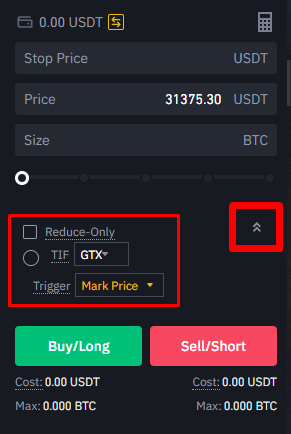
Når du bruker grensebestillinger, kan du angi flere instruksjoner sammen med bestillingene dine. På Binance Futures kan disse enten være Post-Only eller Time in Force (TIF)-instruksjoner, og de bestemmer ytterligere egenskaper for grenseordrene dine. Du kan få tilgang til dem nederst i bestillingsfeltet.
Post-Only betyr at din ordre alltid vil bli lagt til ordreboken først og aldri vil utføres mot en eksisterende ordre i ordreboken. Dette er nyttig hvis du bare ønsker å betale produsentavgifter.
TIF-instruksjoner lar deg spesifisere hvor lang tid bestillingene dine skal være aktive før de utføres eller utløper. Du kan velge ett av disse alternativene for TIF-instruksjoner:
- GTC (Good Till Cancel): Bestillingen vil forbli aktiv til den enten er fylt eller kansellert.
- IOC (Immediate Or Cancel): Ordren vil utføres umiddelbart (enten helt eller delvis). Hvis den bare utføres delvis, vil den ufylte delen av bestillingen bli kansellert.
- FOK (Fill Or Kill): Bestillingen må fylles ut umiddelbart. Hvis ikke, vil den ikke bli utført i det hele tatt.
Når du er i enveismodus, vil avkrysning av Reduser-bare sikre at nye bestillinger du setter bare vil reduseres, og aldri øke dine åpne posisjoner.
Når er dine posisjoner i fare for å bli avviklet?
Likvidering skjer når marginsaldoen din faller under den nødvendige vedlikeholdsmarginen. Marginbalansen er saldoen på Binance Futures-kontoen din, inkludert din urealiserte PnL (Profit and Loss). Så fortjeneste og tap vil føre til at marginbalansen endres. Hvis du bruker Cross Margin-modus, vil denne saldoen deles på alle posisjonene dine. Hvis du bruker isolert margin-modus, kan denne saldoen allokeres til hver enkelt posisjon. Vedlikeholdsmarginen er minimumsverdien du trenger for å holde posisjonene åpne. Det varierer i henhold til størrelsen på stillingene dine. Større posisjoner krever høyere vedlikeholdsmargin.
Du kan sjekke din nåværende Margin Ratio nederst i høyre hjørne. Hvis marginforholdet ditt når 100 %, vil posisjonene dine bli likvidert.
Når avvikling skjer, kanselleres alle åpne bestillinger. Ideelt sett bør du holde styr på posisjonene dine for å unngå automatisk likvidering, som kommer med en ekstra avgift. Hvis posisjonen din er nær ved å bli likvidert, kan det være fordelaktig å vurdere å stenge posisjonen manuelt i stedet for å vente på automatisk likvidering.
Hva er automatisk deleveraging og hvordan kan det påvirke deg?
Når en næringsdrivendes kontostørrelse går under 0, brukes forsikringsfondet til å dekke tapene. I enkelte eksepsjonelt volatile markedsmiljøer kan imidlertid forsikringsfondet være ute av stand til å håndtere tapene, og åpne posisjoner må reduseres for å dekke dem. Dette betyr at i tider som disse kan dine åpne posisjoner også risikere å bli redusert. Rekkefølgen på disse posisjonsreduksjonene bestemmes av en kø, der de mest lønnsomme og høyest belånte traderne står foran i køen. Du kan sjekke din nåværende posisjon i køen ved å holde markøren over ADL i fanen Posisjoner.
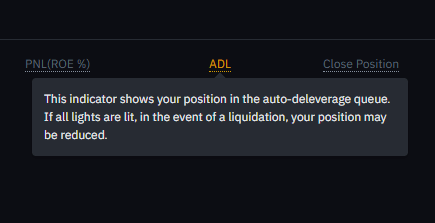
Konklusjon: En enkel og effektiv måte å handle futures på Binance
Futures trading på Binance gir tradere en spennende mulighet til å tjene på markedssvingninger med innflytelse og avanserte handelsalternativer. Det følger imidlertid med betydelig risiko, og riktig risikostyring er avgjørende. Ved å følge denne veiledningen kan du trygt starte din Binance Futures-handelsreise og utvikle en strategisk tilnærming for å maksimere handelspotensialet ditt.


